Introducción
WordPress es una plataforma estable. Pero uno de los errores más comunes es “Parece que a su instalación de PHP le falta la extensión MySQL que requiere WordPress. ” Esto sucede cuando el código PHP de su sitio no es compatible con la versión de PHP en la que se ejecuta el sitio.
En esta guía, resolveremos el error de PHP relacionado con la falta de la extensión MySQL en WordPress.
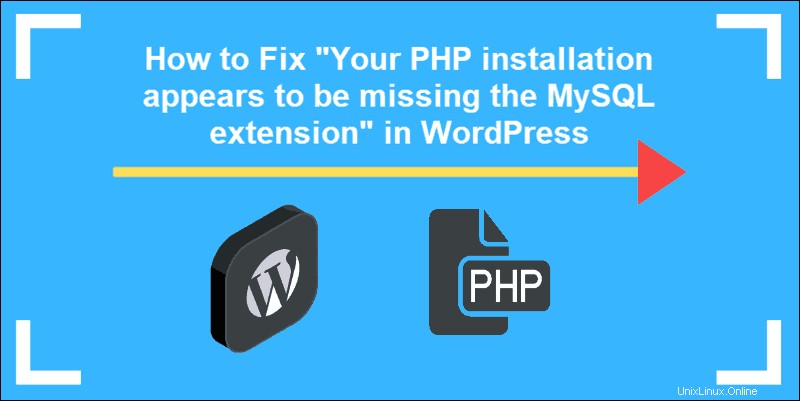
Requisitos previos
- Acceso al servidor que alberga la instalación de WordPress (local o SSH)
- Una cuenta de usuario con sudo privilegios
- Acceso a una línea de comandos/ventana de terminal (opcional)
- Un administrador de paquetes (como yum o apto )
Actualizar WordPress

Varios problemas pueden causar que el error de WordPress pierda la extensión mysql. Puede resolver muchos de ellos ejecutando una actualización en el administrador de WordPress.
Para actualizar WordPress:
- Inicie sesión en wp-admin página de su sitio web, por ejemplo, https://examplesite.com/wp-admin/
- Haga clic en Actualizaciones enlace en la esquina superior izquierda. La página muestra las actualizaciones disponibles.
- Haga clic en Actualizar ahora botón.
Si su instalación está actualizada, WordPress ofrece una opción para reinstalar la versión actual.
Verifique la versión de PHP en su servidor
Inicie sesión en el servidor que aloja su sitio de WordPress, ya sea localmente o a través de SSH. Compruebe el PHP versión con el comando:
php –vEl sistema muestra la versión del software PHP instalado como se muestra a continuación.

También puede navegar por /public_html directorio donde se almacena su contenido de WordPress. Crea un nuevo archivo llamado info.php , luego ábralo en un editor.
Introduzca la siguiente línea en el archivo:
<?php phpinfo(); ?>Guardar el archivo y salir . Ahora puede cargar el archivo en un navegador web y la página mostrará una larga lista de todos los detalles.
Compruebe que la extensión PHP MySQL está instalada
Revisa el info.php archivo que creamos en la sección anterior. Bajo el Soporte de MySQL , busque la versión de la API del cliente celda comprueba la versión de PHP.

Si el campo Versión de la API del cliente está en blanco, es posible que le falten extensiones de MySQL para PHP. Ingrese los siguientes comandos para instalarlos:
Ubuntu:
sudo apt-get updatesudo apt-get install php5-mysqlndRed Hat/CentOS:
sudo yum updatesudo yum install php-mysqlReinicie el servidor para aplicar los cambios.
Comprobar la configuración de la extensión de PHP
Si ejecutó alguna actualización o migró su sitio web, es posible que haya una discrepancia en la configuración de PHP en extension_dir donde WordPress busca datos de PHP. En su página web de información de PHP, busque el Archivo de configuración cargado entrada con la ruta a php.ini expediente. La línea puede verse así:
/opt/imh/imh-php56/root/usr/lib/php/php.iniEsta es la ubicación donde su servidor almacena la configuración de PHP.
A continuación, busque el extension_dir entrada en el archivo info.php que cargó en el navegador. La línea debe estar comentada o contener una ruta válida a las extensiones de PHP:
/opt/php56/lib/php/extensions/no-debug-non-zts-20131226Si está en blanco, edite el php.ini archivo:
sudo nano /opt/imh/imh-php56/root/usr/lib/php/php.iniDesplácese hacia abajo hasta extension_dir y actualícelo para que coincida con su directorio de extensión real, o coméntelo. Una vez que termines, guarda y salir , luego reiniciar su servidor web.
Nombre de archivo o ruta incorrectos para MySQL.so o MySQL.dll
Si está utilizando un php.ini personalizado archivo, no siempre se actualiza cuando migra o actualiza su instalación. En este caso, debe editar el php.ini expediente. Use un editor de texto de codificación y agregue la ruta al archivo, por ejemplo:
sudo nano /opt/imh/imh-php56/root/usr/lib/php/php.iniEncuentra y comenta las siguientes líneas:
; extension=mysql.so; extension_dir=/path/to/extensions/Guardar el archivo y salir , luego reinicie su servidor y pruebe.
Paquetes php-mysqlnd-ms faltantes (Ubuntu)
Las versiones recientes de los sistemas operativos Ubuntu usan controladores MySQL nativos en lugar de las antiguas bibliotecas PHP. En este caso, cuando php5-mysqlnd-ms falta el paquete, el error Parece que a su instalación de PHP le falta la extensión MySQL que requiere WordPress puede aparecer.
Instale el paquete usando el siguiente comando:
sudo apt-get install php5-mysqlnd-msCuando termine, reinicie su servidor y pruebe.
Buscar otras personalizaciones de PHP
Si probó todos estos pasos y sigue apareciendo el error "Parece que a su instalación de PHP le falta la extensión de MySQL", puede consultar los archivos de configuración personalizados.
Abre tu .htaccess archivo con la ruta completa de su sitio web:
sudo nano path_to_your_website/public_html/.htaccessRevise y verifique la versión de PHP a la que se hace referencia. Debe ser la misma versión de PHP que revisaste previamente en tu info.php archivo.
Si todo se ve bien en .htaccess , haz lo mismo con tu php.ini expediente. Nuevamente, está buscando referencias a una versión de PHP diferente a su info.php archivo mostrado.
Cambie la versión a la que se hace referencia o elimine esa sección del archivo. Guarde los cambios en el archivo, salga y luego reinicie su servidor.